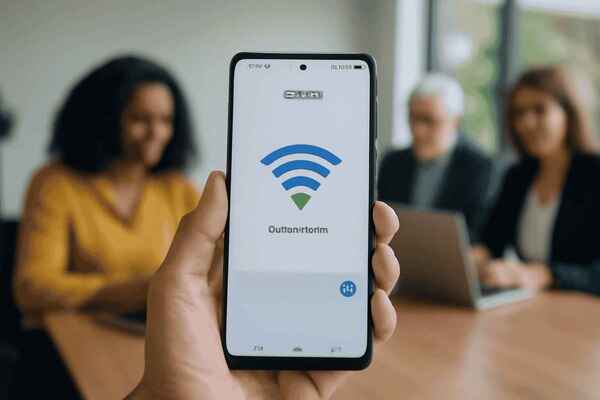Jak włączyć Hotspot W Samsungu
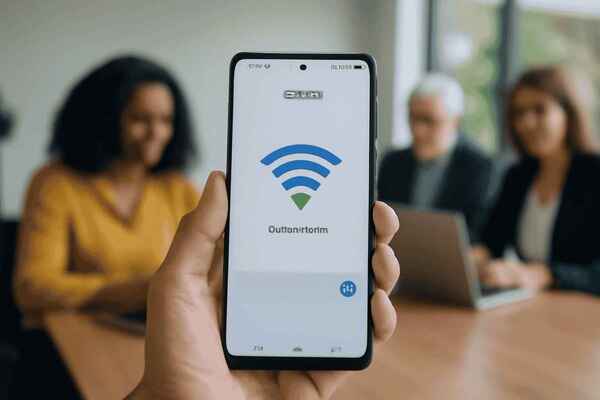
Spis treści
- Start: kiedy i dlaczego używać hotspotu w Samsungu
- Jak włączyć i skonfigurować hotspot krok po kroku
- Bezpieczeństwo, zużycie danych i wpływ na baterię
- Rozwiązywanie problemów - szybkie naprawy i kiedy dzwonić do operatora
- Zaawansowane ustawienia i różnice między modelami (One UI, DeX, pasma, limity)
- Co dalej: praktyczne kroki i rekomendacje
Start: kiedy i dlaczego używać hotspotu w Samsungu
Zostałeś bez Wi‑Fi w podróży i potrzebujesz internetu od ręki? Hotspot w Samsungu często ratuje sytuację - zarówno podczas wyjazdów, jak i gdy pracujesz zdalnie. Poniżej znajdziesz krótkie, przekonujące argumenty i dane, które pokażą, dlaczego warto poznać tę funkcję przed sytuacją kryzysową.
"65% użytkowników Androida (w tym Samsung) korzysta z hotspotu co najmniej raz w miesiącu”"W 2024 r. tethering stanowił 15% całego ruchu danych mobilnych”Ericsson Mobility Repor
Podróże i praca w drodze
Gdy podróżujesz pociągiem, podczas delegacji albo przebywasz poza zasięgiem znanych sieci, hotspot daje natychmiastowy dostęp do netu na laptopie czy tablecie. Wyobraź sobie szybką korektę dokumentu w przedziale pociągu albo udostępnienie mapy znajomemu - wszystko bez szukania kafejki. Taka elastyczność zmniejsza stres i pozwala utrzymać tempo pracy bez odkładania zadań na później.
Awarie domowego routera
Kiedy domowy router padł i musisz pilnie wysłać ważny plik lub wziąć udział w wideokonferencji, smartfon z funkcją hotspotu staje się tymczasowym łączem awaryjnym. To rozwiązanie, które pozwala utrzymać łączność dla kilku urządzeń jednocześnie, dopóki serwis lub dostawca nie przywrócą stałego internetu. W praktyce oszczędza to czas i zmniejsza ryzyko opóźnień zawodowych czy edukacyjnych.
Praca zdalna i edukacja zdalna
Hotspot sprawdza się, gdy pracujesz poza biurem albo uczysz się zdalnie z miejsca o słabym Wi‑Fi; możesz podłączyć laptop, tablet i udostępnić łącze współuczestnikom. To także wygodne rozwiązanie podczas spotkań w terenie lub pracy w kawiarniach, gdy lokalne Wi‑Fi jest przeciążone. Dzięki temu utrzymujesz produktywność i dostęp do zasobów szkoleniowych na żądanie.
Znajomość hotspotu to konkretna wartość: możesz szybko przywrócić dostęp do internetu i kontynuować pracę bez paniki. Oprócz sytuacji awaryjnych, korzyści są proste i praktyczne:
- natychmiastowy dostęp do internetu - pozwala kontynuować pracę i komunikację bez opóźnień;
- współdzielenie plików - ułatwia transfer dokumentów między urządzeniami w podróży;
- praca zdalna - zapewnia łączność dla kilku urządzeń podczas spotkań i lekcji zdalnych.
Dane i trendy są aktualne na "2025-08-15” i pokazują, że tethering to już powszechna praktyka, którą warto opanować. W kolejnych częściach artykułu przejdziesz krok po kroku przez: szczegółowy przewodnik włączania i konfiguracji, najlepsze praktyki bezpieczeństwa i zarządzania danymi oraz praktyczne porady użycia w różnych scenariuszach. Te tematy przygotują cię do natychmiastowego i bezpiecznego korzystania z hotspotu, gdy zajdzie potrzeba.
Jak włączyć i skonfigurować hotspot krok po kroku
Zanim zaczniesz, sprawdź, czy masz włączone dane mobilne i wyłączony tryb samolotowy, bo bez tego hotspot nie wystartuje. Ten przewodnik pokaże dwa szybkie sposoby uruchomienia hotspotu na telefonie Samsung z One UI oraz podstawowe ustawienia, które warto zmienić przed udostępnieniem połączenia. Wykonaj kroki dokładnie na swoim urządzeniu - opis jest ogólny dla modeli One UI, więc powinien działać niezależnie od konkretnego Samsunga.
Metoda A: panel szybkich ustawień
- Zsuń pasek stanu palcem dwa razy lub jednym ruchem, aby rozwinąć panel szybkich ustawień.
- Znajdź kafelek oznaczony jako "Mobilny hotspot" i stuknij raz, aby go włączyć.
- Jeśli chcesz od razu przejść do opcji, przytrzymaj kafelek "Mobilny hotspot" przez sekundę, aż otworzy się ekran szczegółów.
- Na ekranie szczegółów stuknij "Konfiguruj hotspot”, aby zmienić SSID, hasło i inne ustawienia.
Metoda B: pełna ścieżka w Ustawieniach
- Otwórz aplikację Ustawienia i przejdź do "Ustawienia > Połączenia > Mobilny hotspot i tethering".
- Stuknij pozycję "Mobilny hotspot”, aby zobaczyć przełącznik i informacje o stanie.
- Przesuń przełącznik "Mobilny hotspot” do pozycji włączonej, aby aktywować udostępnianie sieci.
- Aby zmienić parametry sieci, wybierz "Konfiguruj hotspot” z tego ekranu.
- Potwierdź zmiany i wróć do poprzedniego ekranu - hotspot powinien być aktywny.
Konfiguracja podstawowa i podłączanie urządzeń
- "Konfiguruj hotspot": tu zmienisz nazwę sieci (SSID) oraz ustawisz hasło; domyślna nazwa często wygląda jak "Samsung Galaxy S24 [numer]", a system generuje hasło automatycznie, które możesz zastąpić własnym, np. "PrzykładHasla2025".
- "Pasmo": wybierz między 2,4 GHz a 5 GHz, jeśli twoje urządzenie i klienci obsługują to pasmo, aby poprawić zasięg lub prędkość.
- "Limit urządzeń": ustaw maksymalną liczbę podłączonych klientów; domycznie to Do 10 urządzeń (w nowszych modelach jak S24 do 15).
Jak podłączyć laptop lub inny telefon: na urządzeniu klienckim włącz Wi‑Fi, wyszukaj sieć o nazwie pokazanej w telefonie (np. "Samsung Galaxy S24 [numer]"), wybierz ją i wpisz hasło, które ustawiłeś lub które zostało wygenerowane; po poprawnym wprowadzeniu zobaczysz połączenie w liście urządzeń na telefonie. Przy drugim telefonie proces jest identyczny: Wyszukaj sieć, wybierz i wpisz hasło.
Jak szybko wyłączyć hotspot: użyj tego samego kafelka "Mobilny hotspot" w panelu szybkich ustawień albo przejdź do "Ustawienia > Połączenia > Mobilny hotspot i tethering" i wyłącz przełącznik "Mobilny hotspot".
Po skonfigurowaniu możesz od razu testować połączenie na wybranym urządzeniu i dostosować pasmo lub limit, jeśli zauważysz konieczność zmiany - to pozwoli sprawnie korzystać z udostępnionego internetu.
Bezpieczeństwo, zużycie danych i wpływ na baterię
Korzystanie z hotspotu to wygodne rozwiązanie, ale niesie ze sobą ryzyko dla prywatności, wydatków na transmisję i stanu baterii. Poniżej znajdziesz konkretne, wykonalne kroki zabezpieczające Twoje połączenie, metody monitorowania zużycia danych oraz praktyczne sposoby oszczędzania energii. Wszystkie porady są dostosowane do urządzeń Samsung i gotowe do zastosowania od razu po aktywacji hotspotu.
Jak zabezpieczyć hotspot (lista kontrolna)
- ZMIEŃ domyślne hasło zaraz po włączeniu - nie używaj prostych ciągów ani dat.
- UŻYJ WPA3 lub WPA2: jeśli urządzenie oferuje WPA3, wybierz je; W 2022: aktualizacja do Androida 13 dodała WPA3.
- USTAW silne hasło: min. 12 znaków, mieszanka wielkich i małych liter, cyfr i symboli; unikaj słów ze słownika.
- OGRANICZ liczbę połączeń - dopuść tylko tak wiele urządzeń, ile faktycznie potrzebujesz.
- WYŁĄCZ udostępnianie SSID jako opcja, jeśli chcesz ukryć sieć przed przypadkowymi użytkownikami.
- AKTUALIZUJ system i aplikacje regularnie, aby mieć najnowsze poprawki bezpieczeństwa.
- MONITORUJ podłączone urządzenia i natychmiast odrzuć nieznane połączenia.
Średnio 500 MB na sesję - planuj transfer i pilnuj aktywnych podłączeń.dane Samsung 2024
Jak monitorować i ograniczać zużycie danych
Zanim zaczniesz udostępniać łącze, ustaw monitoring zużycia: przejdź do Ustawienia > Użycie danych, żeby sprawdzać tempo transmisji i limit tygodniowy/miesięczny. Średnio 500 MB na sesję (dane Samsung 2024) daje orientację: przesłanie filmów i aktualizacje systemu szybko "zjedzą” pakiet. W 5G zużycie wzrasta o 50% - oznacza to, że ta sama aktywność może kosztować o połowę więcej danych. Zalecenia praktyczne: ogranicz automatyczne aktualizacje aplikacji przy korzystaniu z hotspotu, wyłącz synchronizację dużych folderów chmurowych i ustaw limity transferu w aplikacjach streamingowych. Jeśli masz licznik danych w aplikacji operatora, skonfiguruj powiadomienia przy 50% i 80% wykorzystania planu.
Oszczędzanie baterii i rekomendowane akcesoria
Hotspot zużywa baterię (nawet 20-30% szybciej) w porównaniu do zwykłego trybu standby. Spodziewaj się krótszego czasu pracy przy intensywnym użyciu. Aby zminimalizować wpływ: włącz tryb oszczędzania energii, ustaw automatyczne wyłączanie po bezczynności (np. 5-15 minut) i ogranicz liczbę jednoczesnych podłączeń. Korzystaj z powerbanka podczas długiego udostępniania internetu lub użyj ładowania przewodowego/USB, gdy to możliwe. Dodatkowo: wyłącz hotspot, gdy nie jest aktywnie używany; rozważ użycie urządzeń zewnętrznych (np. mobilny router) jeśli potrzebujesz długotrwałego udostępniania bez obciążania telefonu.
Zaraz po włączeniu hotspotu wykonaj następujące czynności: 1) ZMIEŃ hasło; 2) sprawdź liczbę podłączonych urządzeń; 3) ustaw limity danych w Ustawienia > Użycie danych; 4) włącz oszczędzanie energii lub podłącz powerbank. Te kroki natychmiast zmniejszą ryzyko i koszty związane z udostępnianiem internetu.
Rozwiązywanie problemów - szybkie naprawy i kiedy dzwonić do operatora
Gdy hotspot nie działa, liczy się szybka i uporządkowana diagnostyka - to minimalizuje czas stracony na niepotrzebne zmiany ustawień. Poniżej znajdziesz priorytetową listę kroków, kody testowe do szybkiej inspekcji oraz gotowe zdania, które możesz wkleić na czacie lub powiedzieć infolinii operatora. Skup się na kolejności działań; każdy krok ma określony cel, dzięki czemu łatwiej ustalisz przyczynę problemu.
Priorytetowa diagnostyka
- Sprawdź dane mobilne - upewnij się, że transmisja danych jest włączona i masz zasięg; bez aktywnych danych hotspot nie udostępni internetu.
- Wyłącz i włącz tryb samolotowy - resetuje połączenia radiowe i szybko naprawia drobne problemy z siecią.
- Zweryfikuj ustawienia APN - błędny APN może blokować ruch tetheringu; chodzi o to, by telefon łączył się poprawnie z usługą danych operatora.
- Restart telefonu - proste ponowne uruchomienie często rozwiązuje konflikty usług systemowych.
- Wyłącz VPN i aplikacje bezpieczeństwa - niektóre VPN-y oraz zapory blokują przekazywanie ruchu; tymczasowo je wyłącz i sprawdź.
- Spróbuj innego urządzenia łączącego się z hotspotem - jeżeli inne urządzenie działa, problem leży po stronie klienta, nie telefonu.
Kody diagnostyczne i szybkie testy
Użyj kodów serwisowych, aby zebrać dodatkowe informacje o stanie radia i połączeń.
- Wpisz dokładnie: "*#0011#" - pokazuje informacje o stanie połączenia radiowego i ewentualne błędy komunikacji z nadajnikiem.
- Wpisz dokładnie: "##4636##" - udostępnia szczegóły dotyczące statystyk sieciowych, stanu APN i informacji o połączeniu danych; przydatne do szybkiej weryfikacji, czy telefon widzi dane operacyjne.
Uwaga: kody pokazują dane diagnostyczne, ale nie zmieniają konfiguracji sieci. Korzystaj ostrożnie i notuj obserwacje przed kontaktem z pomocą techniczną.
Kiedy kontaktować operatora i gotowe zdania
Skontaktuj się z operatorem, gdy: połączenie głosowe i dane działają, lecz urządzenia podłączone do hotspotu nie mają internetu; otrzymujesz komunikaty o blokadzie tetheringu; albo gdy kody diagnostyczne wskazują na problemy po stronie sieci. Pamiętaj: "niektórzy operatorzy naliczają dodatkowe opłaty za tethering" - zapytaj o to wyraźnie.
| Problem | Gotowa wiadomość do operatora |
|---|---|
| Urządzenia łączą się, ale brak internetu | "Połączenie danych działa, lecz urządzenia pod hotspotem nie mają internetu. Proszę sprawdzić ustawienia APN i czy mój plan pozwala na tethering." |
| Komunikat o zablokowanym tetheringu | "Widzę komunikat o zablokowanym tetheringu. Proszę potwierdzić, czy mój numer ma włączoną usługę hotspot i czy są dodatkowe opłaty." |
| Nieprawidłowy APN lub brak danych | "Proszę sprawdzić profil APN na moim koncie i wysłać poprawne ustawienia APN, jeśli to konieczne." |
| Objaw | Kiedy zgłosić do serwisu producenta |
|---|---|
| Brak widocznego interfejsu hotspot | Jeśli telefon nie wyświetla opcji hotspot po restarcie i aktualizacji systemu |
| Niestabilne radio po kilku sieciach | Gdy problem występuje pomimo poprawnych ustawień i operator potwierdzi brak ograniczeń |
Jeżeli po wykonaniu powyższych kroków nadal nie uzyskasz efektu, użyj przygotowanych zdań lub wyników z kodów podczas rozmowy z operatorem - przyspieszy to diagnozę i decyzję o dalszych krokach.
Zaawansowane ustawienia i różnice między modelami (One UI, DeX, pasma, limity)
Różnice w implementacji hotspotu między modelami Samsunga wynikają z różnych modułów radiowych, wersji One UI i dodatkowych integracji (DeX, Galaxy AI). W tej części skoncentrujemy się na technicznych ograniczeniach i praktycznych różnicach, które wpływają na to, jak hotspot zachowuje się w konkretnych seriach i konfiguracjach. Dowiesz się, które pasmo wybrać, czego oczekiwać po modelach Fold/Flip oraz jak AI i One UI zmieniają sposób udostępniania sieci.
Protokoły i pasma
"Protokoły: Wi‑Fi 802.11 a/b/g/n/ac/ax (6E w nowszych modelach)”
| Opis | Kiedy używać | Jak sprawdzić |
|---|---|---|
| 2,4 GHz - duży zasięg, mniejsze prędkości i większe zakłócenia | Gdy potrzebujesz zasięgu w domu lub na zewnątrz, urządzenia daleko od telefonu | Sprawdź w ustawieniach hotspotu opcję pasma lub w specyfikacji modelu |
| 5 GHz - balans zasięgu i prędkości, mniej zakłóceń | Gdy priorytetem jest wydajność w pomieszczeniach i krótszy zasięg | W ustawieniach hotspotu wybierz 5 GHz; sprawdź specyfikację anteny |
| 6E (jeśli dostępne) - dodatkowe pasmo 6 GHz, mniej zakłóceń i wyższe throughputy | Gdy potrzebujesz maksymalnej prędkości dla kilku urządzeń lub streamingu w wysokiej jakości | Tylko w nowszych modelach; znajdziesz informację w specyfikacji i w ustawieniach pasma |
Krótka praktyczna wskazówka: wybieraj 2,4 GHz dla zasięgu, 5 GHz dla lepszej wydajności w warunkach domowych, a 6E gdy twój telefon i urządzenia obsługują pasmo 6 GHz - to opcja dla największych prędkości.
Limity i zachowania modelowe (S, A, Fold/Flip)
Wiele modeli Samsunga ma różne limity połączeń i zarządzanie zasobami. Producent często stosuje ograniczenia liczby klientów, dlatego zobaczysz zapisy typu "Do 10 urządzeń (w nowszych modelach jak S24 do 15)”. Modele z serii S mają zwykle mocniejsze radiowe moduły i priorytet wydajności; A‑series oferuje podstawową funkcjonalność z niższymi limitami.
W urządzeniach Fold/Flip hotspot działa również po złożeniu - anteny są zaprojektowane tak, by utrzymać połączenie niezależnie od trybu. Jeśli używasz DeX na zewnętrznym ekranie, telefon nadal może pełnić rolę punktu dostępowego; DeX pozwala równocześnie pracować na większym ekranie i udostępniać internet klientom podpiętym do hotspotu.
One UI 7 i Galaxy AI
"W 2025 r. hotspot w Samsungu jest zintegrowany z One UI 7 (na Androidzie 15), z nowymi funkcjami jak AI-optimized sharing (automatyczne dostosowanie prędkości do podłączonych urządzeń) i integracja z Galaxy AI dla bezpiecznego tetheringu. Najnowsze modele (Galaxy S25 preview) wspierają 6G-ready hotspoty z prędkościami do 10 Gbps.”
One UI 7 wprowadza inteligentne zarządzanie pasmem: AI-optimized sharing może priorytetyzować ruch dla wideokonferencji lub gier, zmniejszając opóźnienia dla wybranych urządzeń. Integracja z Galaxy AI dodaje kontekstowe sugestie (np. ograniczenie prędkości dla urządzeń w tle). Sprawdź wersję One UI i Android: Ustawienia > Informacje o telefonie, aby wiedzieć, czy masz dostęp do tych funkcji.
Co sprawdzić w swoim modelu:
- Czy specyfikacja wymienia 6E lub ax jako obsługiwane protokoły
- Maksymalna liczba jednoczesnych klientów w dokumentacji ("Do 10 urządzeń (w nowszych modelach jak S24 do 15)”)
- Obecność opcji wyboru pasma (2,4/5/6 GHz) w ustawieniach hotspotu
- Zachowanie podczas używania DeX (test na zewnętrznym ekranie)
- Wersja One UI/Android (Ustawienia > Informacje o telefonie) i dostępność AI‑features
- Informacje o antenach/układzie radiowym w specyfikacji producenta
Sprawdź powyższe punkty w swoim urządzeniu, by wykorzystać możliwości hotspotu zgodnie z jego sprzętowym i programowym potencjałem.
Co dalej: praktyczne kroki i rekomendacje
Po przeczytaniu tego artykułu otrzymujesz gotową listę działań, które możesz wykonać od razu, oraz prosty plan konserwacji urządzenia. Poniższe kroki są uporządkowane według priorytetu, a na końcu znajdziesz wskazówki, na co zwracać uwagę w przyszłych aktualizacjach i ofertach operatorów.
Priorytetowa checklist
Ta lista zawiera 7 najważniejszych zadań do wykonania teraz - od tych krytycznych po opcjonalne. Wykonuj je w kolejności podanej poniżej, by zabezpieczyć połączenie i ograniczyć koszty danych.
- Włącz hotspot - sprawdź, czy sieć działa i urządzenia się łączą.
- Zmień hasło sieciowe - ustaw silne, unikalne hasło, łatwe do zapamiętania dla ciebie, trudne dla innych.
- Ustaw automatyczne wyłączanie - ogranicz czas udostępniania, aby oszczędzać baterię i dane.
- Ogranicz liczbę podłączonych urządzeń - pozwoli to utrzymać prędkość i zmniejszyć zużycie transferu.
- Sprawdź limity danych - porównaj wykorzystanie z limitem w twoim planie i ustaw ostrzeżenia.
- Włącz szyfrowanie i blokadę połączeń gościnnych - zminimalizujesz ryzyko nieautoryzowanego dostępu.
- Zapisz dane logowania w bezpiecznym miejscu - użyj menedżera haseł lub zaszyfrowanego notatnika.
Harmonogram konserwacji
Regularna kontrola pozwoli uniknąć niespodzianek związanych z kosztami i bezpieczeństwem. Poniżej trzy proste punkty, które warto wykonywać w ustalonych odstępach.
- Codziennie: szybki przegląd stanu baterii i aktywnych udostępnień - zamknij hotspot, gdy nie jest potrzebny.
- Co tydzień: sprawdź wykorzystanie danych i liczbę podłączonych urządzeń; skoryguj ustawienia, jeśli zauważysz nietypowe zużycie.
- Co miesiąc (lub po dłuższej podróży): zmień hasło, wykonaj kopię zapasową ustawień i odśwież listę zaufanych urządzeń.
Perspektywa przyszłościowa i zalecenia
Patrz w przyszłość, obserwując zmiany systemowe i ofert operatorów, aby optymalnie wykorzystać funkcje tetheringu. Cytując wzorzec: "W 2025 r. hotspot w Samsungu jest zintegrowany z One UI 7 (na Androidzie 15), z nowymi funkcjami jak AI-optimized sharing (automatyczne dostosowanie prędkości do podłączonych urządzeń) i integracja z Galaxy AI dla bezpiecznego tetheringu. Najnowsze modele (Galaxy S25 preview) wspierają 6G-ready hotspoty z prędkościami do 10 Gbps.” Obserwuj aktualizacje One UI - zwłaszcza zmiany w zarządzaniu danymi i uprawnieniach zintegrowanych funkcji AI. Śledź politykę operatorów dotyczących limitów i priorytetyzacji ruchu; nowa taryfa może wpłynąć na koszty korzystania z udostępniania internetu. Zwracaj też uwagę na ustawienia automatycznego zarządzania danymi i mechanizmy oszczędzania energii, które mogą zmieniać sposób działania usług tetheringu.
"Sprawdź teraz ustawienia i zmień hasło”.
Wszelkie prawa zastrzeżone - dostawcyinternetu 2023